
Harry James
0
1775
268
 ¿Está ejecutando monitores múltiples o duales 6 formas de configurar monitores duales para ser más productivos 6 formas de configurar monitores duales para ser más productivos? ¿Tiene problemas porque prefiere tener una barra de tareas en la parte inferior de cada monitor? ¿Qué pasa con cierta flexibilidad con el fondo de pantalla? ¿Desea distribuir fondos de pantalla en los escritorios o al menos elegir un fondo de pantalla diferente para cada monitor??
¿Está ejecutando monitores múltiples o duales 6 formas de configurar monitores duales para ser más productivos 6 formas de configurar monitores duales para ser más productivos? ¿Tiene problemas porque prefiere tener una barra de tareas en la parte inferior de cada monitor? ¿Qué pasa con cierta flexibilidad con el fondo de pantalla? ¿Desea distribuir fondos de pantalla en los escritorios o al menos elegir un fondo de pantalla diferente para cada monitor??
Existen programas gratuitos que pueden ayudarlo a administrar varios monitores y me gustaría compartir tres de ellos..
MultiMon TaskBar
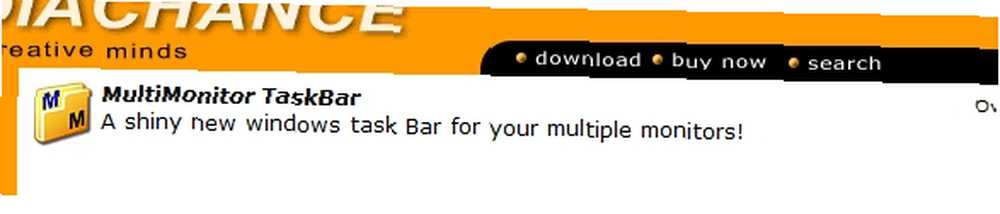
MultiMon TaskBar Manager es el primer programa del que escucho hablar a la gente. Básicamente, MultiMon hace varias cosas que facilitan la administración de monitores.
En primer lugar, ayuda a organizar la barra de tareas. Como sabe, normalmente todos los programas abiertos aparecen en la barra de tareas de solo el monitor principal. Con MultiMon, solo se abren los programas en ese monitor aparecer en su barra de tareas. En segundo lugar, cambiar de programa de un lado a otro es muy sencillo con el pequeño icono de flecha en la esquina superior derecha. Solo un clic hace el cambio!
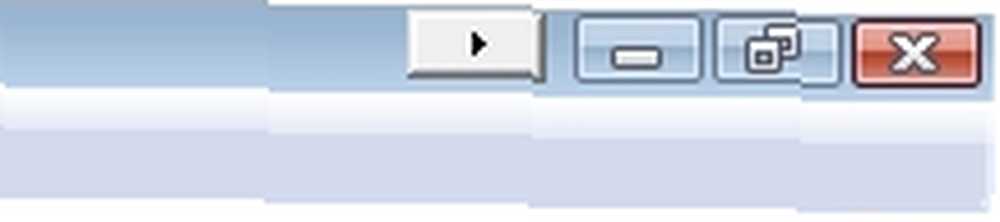
MultiMon se queda un poco flojo porque la barra de tareas en el segundo monitor tiene un aspecto bastante arcaico.
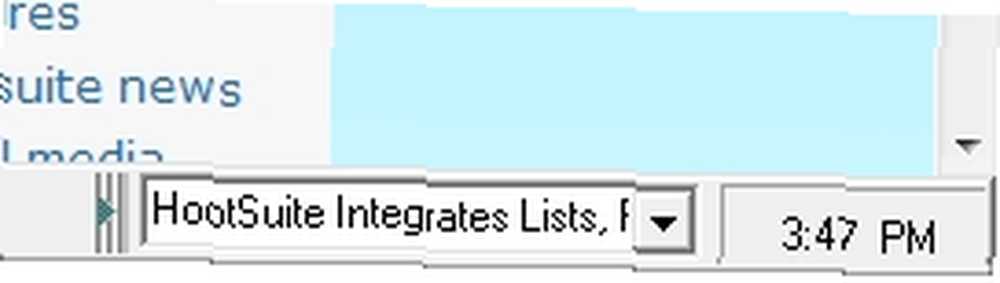
Hay un pago “Pro” versión que ofrece compatibilidad con el tema de la barra de tareas de Windows XP y Vista. Personalmente, no me molesta que las barras de tareas no coincidan.
Display Fusion
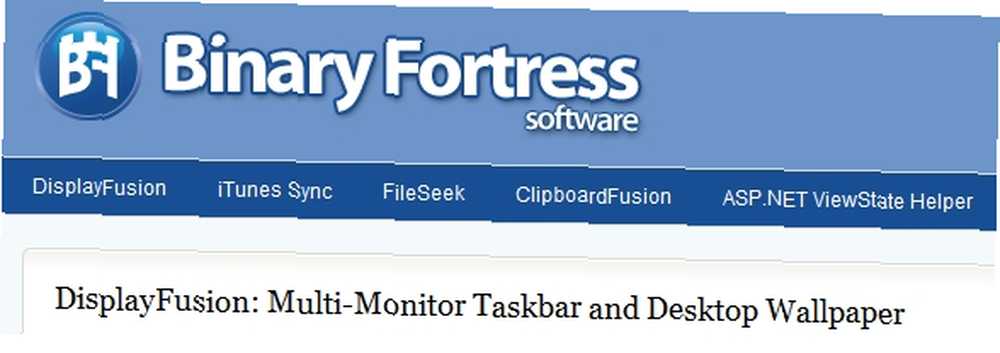
Display Fusion lleva la administración de múltiples monitores a otro nivel al ofrecer soporte para múltiples fondos de pantalla. Puede tener un fondo de pantalla diferente para cada monitor o puede tener un fondo de pantalla que abarque todos los monitores.
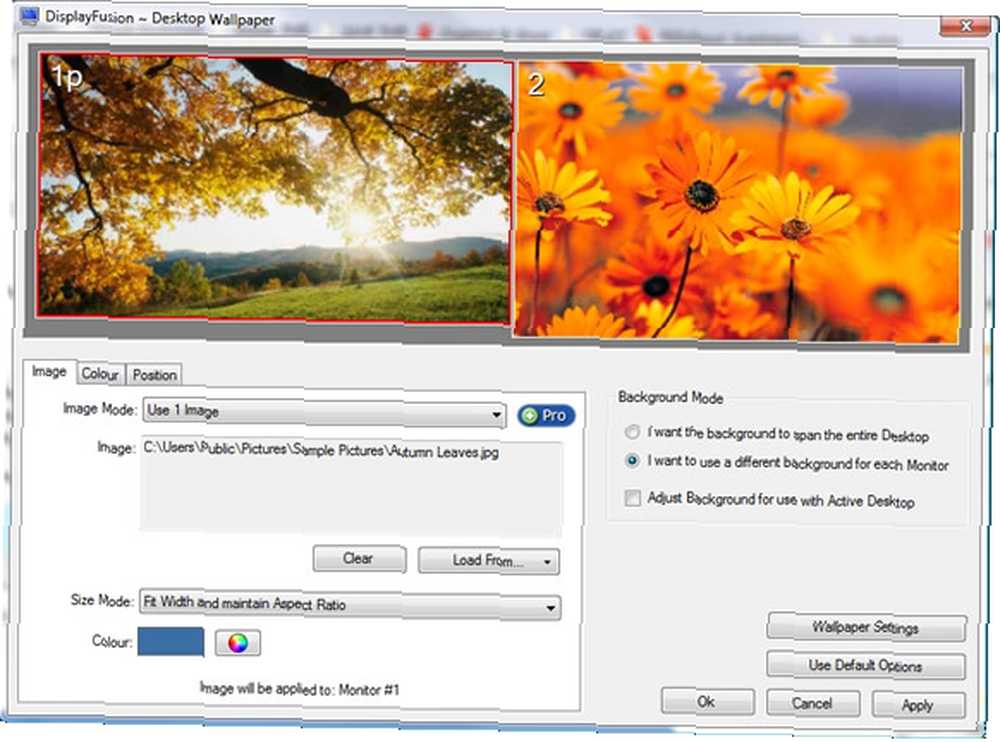
Display Fusion es un poco limitado en la versión gratuita. Por ejemplo, si desea barras de tareas en más de un monitor, deberá pagar por el “Pro” versión. Gorrón. Además, si desea agregar más de un botón a la barra de título, está viendo el “Pro” versión. Otro fastidio. Creo que vale la pena jugar solo por las opciones de fondo de pantalla.
ZBar
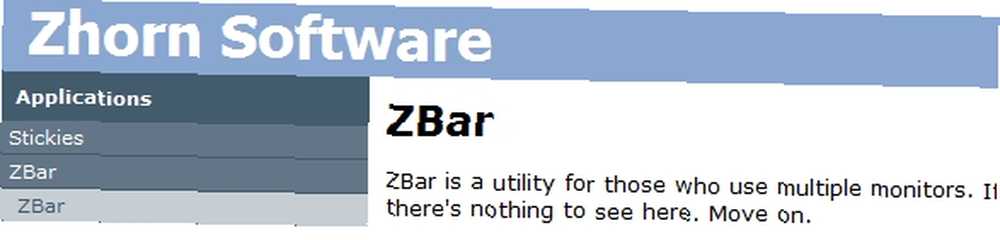
¡ZBar es una opción interesante porque permite barras de tareas en cada monitor Y múltiples fondos de pantalla! Hasta ahora, las otras opciones libres han sido una u otra. Ahora puedes tener tu pastel proverbial y comértelo también!
Incluso tiene algunas opciones de diseño para la barra de tareas, y una se acerca bastante al diseño de Windows Vista!
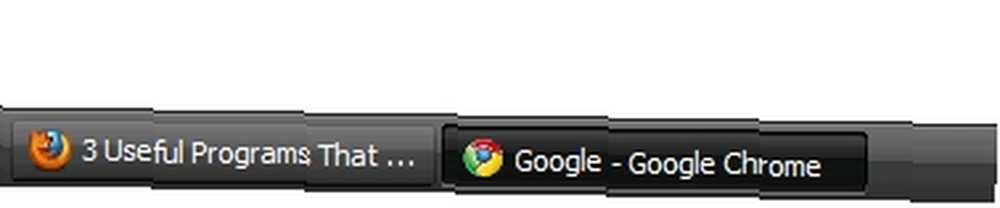
Lo suficientemente interesante, ¡parece que no se necesita instalación! Acabo de descargar el archivo zip, abrí el archivo EXE y listo!
Una disputa que tendría con ZBar es la falta de una forma rápida de mover ventanas de un monitor a otro. Creo que a la luz de las otras opciones, es un pequeño sacrificio hacer!
Ahí lo tienes, tres programas GRATUITOS para ayudar a administrar múltiples monitores. De hecho, ¡he probado ejecutar los tres juntos AL MISMO TIEMPO! En este momento tengo la flecha genial que hace que sea más fácil mover ventanas de un monitor a otro (MultiMon), múltiples opciones de fondo de pantalla (de Display Fusion) y la barra de tareas de estilo Vista en mi segundo monitor (ZBar). Muy genial!
Sé que las personas debaten qué programa usar, así que si tienes una opinión, ¡compártela con nosotros! Y, por supuesto, si tiene otras opciones no mencionadas en este artículo, comparta!











